휴대폰 또는 PC에서 줌 프로필 사진을 제거하는 방법

Zoom 프로필 사진을 제거하는 방법과 그 과정에서 발생할 수 있는 문제를 해결하는 방법을 알아보세요. 간단한 단계로 프로필 사진을 클리어하세요.
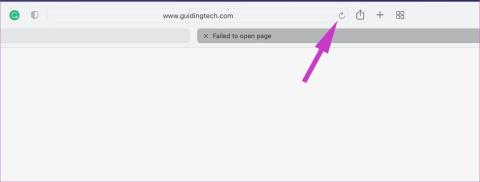
좋은 Safari 대안이 있지만 Mac 사용자는 여러 가지 이유로 계속 기본 브라우저로 돌아갑니다. 가볍고, RAM을 덜 소모하며, 사려 깊은 테마를 갖추고 있으며, 모든 주요 macOS 업데이트를 통해 더욱 좋아집니다. 그러나 'Safari가 Mac에서 서버를 찾을 수 없습니다' 오류가 계속 발생하면 이는 모두 관련이 없습니다. 문제를 한번에 해결해 보겠습니다.
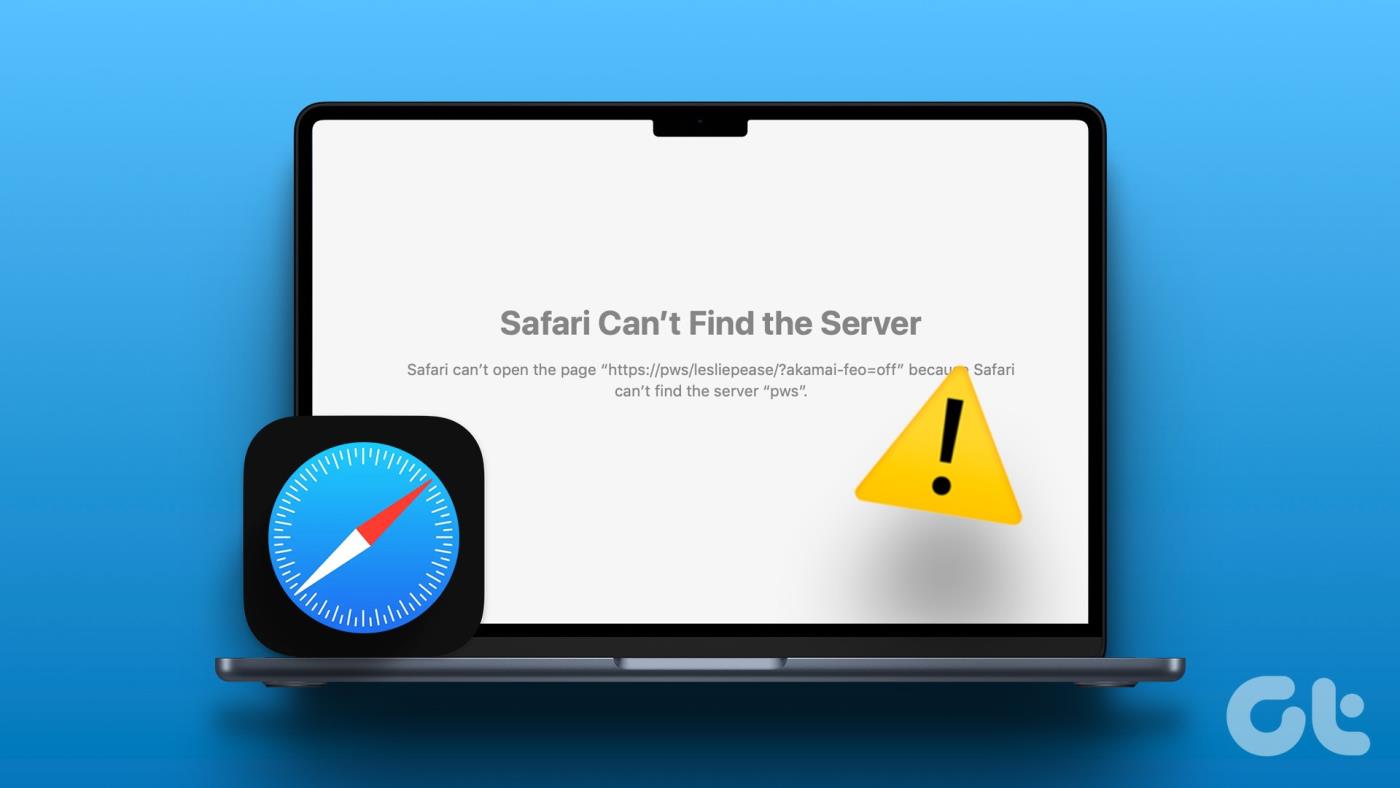
여러 가지 이유가 Mac에서의 Safari 작동에 영향을 미칠 수 있습니다. 특정 요인으로만 문제를 지적할 수는 없습니다. 수정 작업을 시작하기 전에 먼저 이러한 문제가 발생하는 이유를 이해해 보겠습니다.
Mac에서 Safari가 서버에 연결할 수 없는 이유
Mac에 네트워크 연결 문제가 있는 경우 Safari는 서버에 정상적으로 연결할 수 없습니다. 'Safari에서 서버를 찾을 수 없습니다' 오류가 계속 발생합니다. Wi-Fi 문제 외에도 짜증나는 문제 뒤에는 몇 가지 이유가 있습니다.
Mac에서 Safari가 서버에 연결되지 않는 문제를 해결하는 방법
Microsoft Edge 또는 Google Chrome 과 같은 Safari 대안으로 전환하기 전에 아래 방법을 사용하여 기본 macOS 브라우저 문제를 해결하세요. Mac에서 'Safari가 서버를 찾을 수 없습니다' 문제를 해결하기 위해 기본부터 시작하여 고급 요령으로 넘어갈 것입니다.
Mac의 인터넷 연결이 불안정하기 때문에 Wi-Fi 네트워크가 서버에 연결하지 못할 수 있습니다. 다시 로드 버튼을 누르거나 command + R 키를 사용하여 다시 연결을 시도할 수 있습니다.
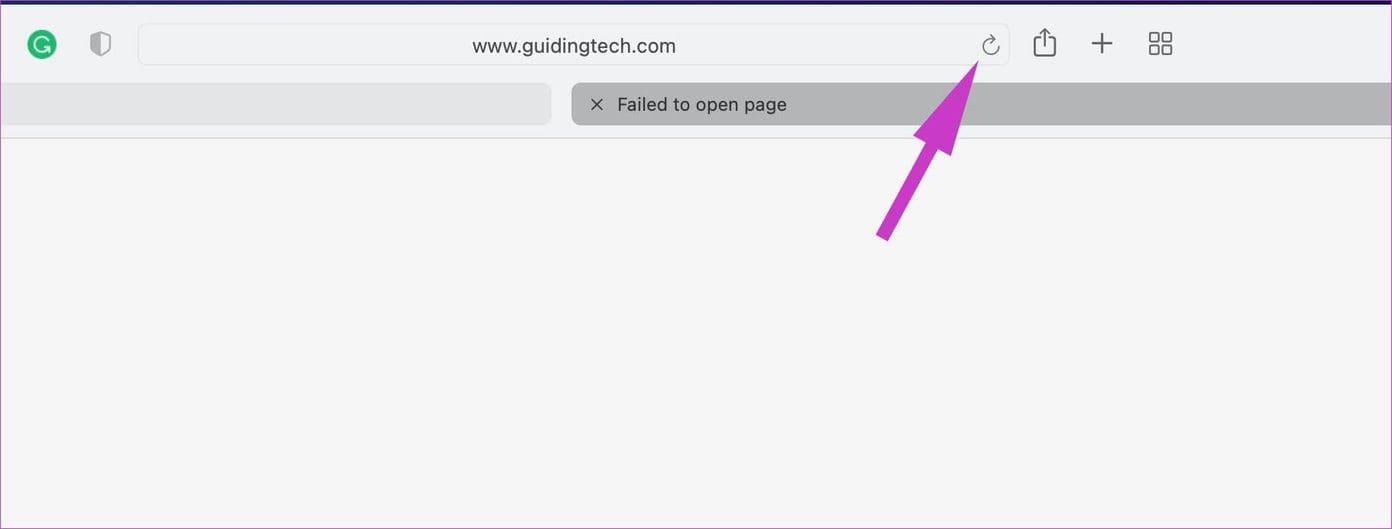
웹사이트의 정확한 URL을 입력하셨나요? Mac에서는 웹 주소에 오타가 하나만 있어도 'Safari가 서버를 찾을 수 없습니다' 문제가 발생합니다.
웹 URL을 다시 확인하고 오타를 수정한 후 웹페이지를 다시 로드해 보세요.
어쩌면 Safari가 서버를 찾을 수 없다는 오류가 실제로 사실일 수도 있습니다. 모든 웹사이트는 콘텐츠와 기타 데이터를 제3자 또는 회사의 자체 서버에 저장합니다.
Netflix, Amazon 등과 같은 거대 기술 기업은 AWS를 사용하는 반면 일부는 Microsoft Azure를 선호합니다. 소규모 웹사이트에서는 여러 웹 호스팅 솔루션을 선택합니다. 그리고 이러한 서버는 때때로 분노에 직면합니다. DownDetector 에서 문제를 확인할 수 있습니다 .
실제로 문제가 서버 측에서 발생한 경우 관리자가 문제를 해결할 때까지 기다리는 수밖에 없습니다.
4. Mac에서 네트워크 연결을 확인하세요
Mac에서 안정적인 네트워크 연결을 보장해야 합니다. 대부분의 Mac은 듀얼 밴드 Wi-Fi 주파수를 지원합니다. Mac에서는 5GHz Wi-Fi 주파수에 연결하는 것이 좋습니다.
1단계: 오른쪽 상단에서 제어 센터를 엽니다.
2단계: 고속 Wi-Fi 네트워크에 연결합니다.
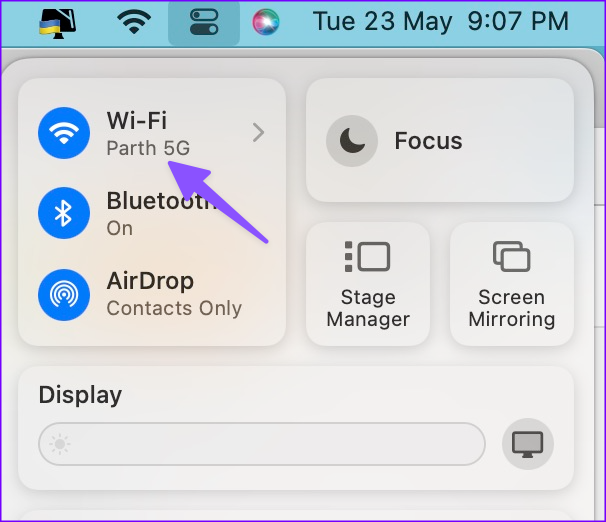
3단계: Safari에서 fast.com을 방문하여 활성 인터넷 연결을 확인할 수 있습니다.
문제가 지속되면 계속해서 읽어보세요.
5. 라우터 다시 시작
iPhone 및 기타 장치 에서도 'Safari에서 서버 오류를 찾을 수 없습니다'가 발생합니까 ? 집이나 사무실 라우터가 작동 중이면 인터넷 연결이 작동하지 않습니다. 라우터를 끄고 전원 플러그에서 뺐다가 다시 켜야 합니다.
6. 지역 인터넷 서비스 제공업체에 문의하세요.
대부분의 ISP(인터넷 서비스 제공업체)는 요금제에 무제한 데이터를 제공합니다. 제한된 데이터로 작업하고 인터넷 대역폭을 모두 소모하는 경우 Safari는 서버에 연결할 수 없습니다. 지역 ISP의 앱을 열고 계정에 사용 가능한 데이터를 확인해야 합니다.
또한 로컬 ISP가 서버 측 문제에 직면하고 있는지 확인해야 합니다. DownDetector를 방문하여 ISP를 검색할 수 있습니다.
Mac에서 VPN을 사용하고 있나요? 활성 VPN 연결은 특정 지역의 일부 웹사이트를 방해할 수 있습니다. VPN 네트워크에 연결하면 Mac이 다른 지역의 다른 서버에 연결됩니다. 이러한 서버가 중단되면 'Safari가 Mac에서 서버를 찾을 수 없습니다'와 같은 문제가 발생할 수 있습니다.
여기에는 두 가지 옵션이 있습니다. VPN을 계속 사용하려면 다른 서버에 연결하세요. VPN을 완전히 끄고 다시 시도할 수도 있습니다. Mac 메뉴바에서 VPN 앱을 열고 필요한 사항을 변경해야 합니다. 앱 업데이트가 가능하다면 Mac에 설치하세요.
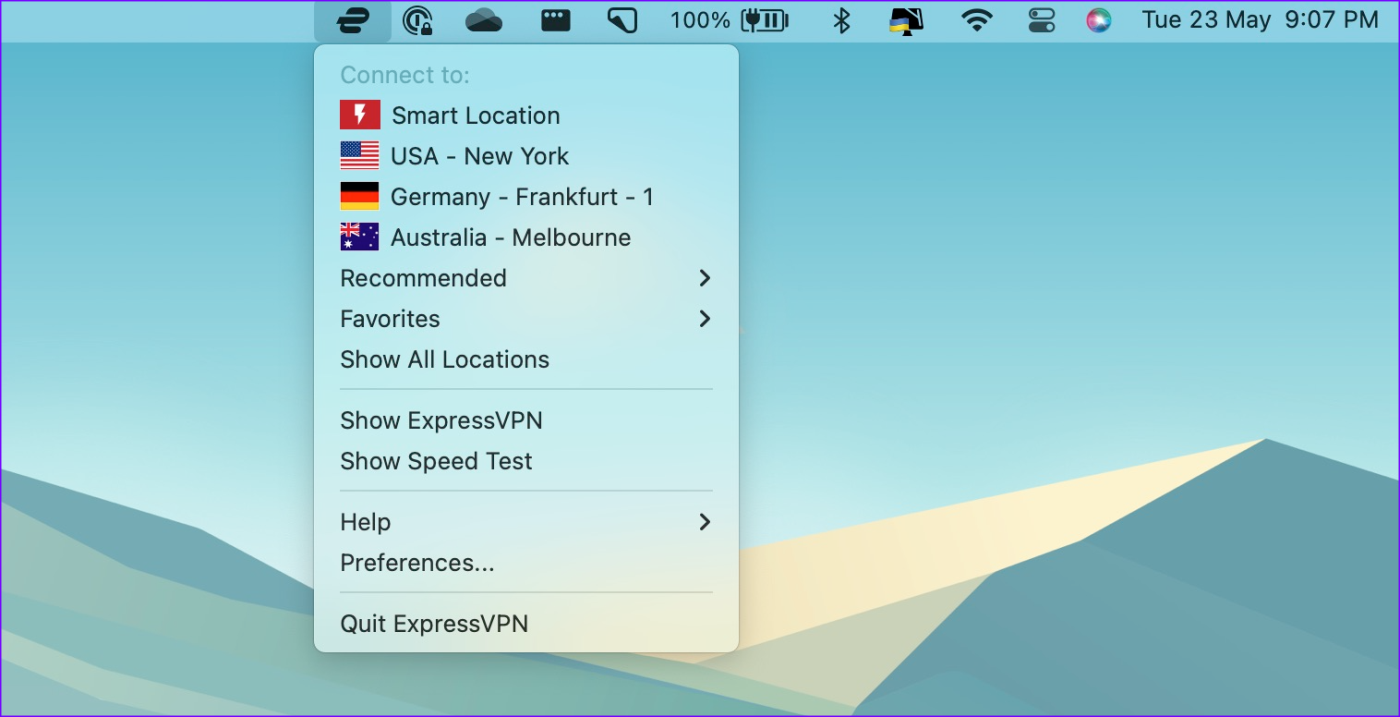
8. 사파리 데이터 지우기
Safari 데이터를 지우는 것은 Mac에서 일반적인 브라우저 문제를 해결하는 효과적인 방법 중 하나입니다.
1단계: Mac에서 Safari를 엽니다. 상단에서 Safari를 선택하고 설정을 엽니다.
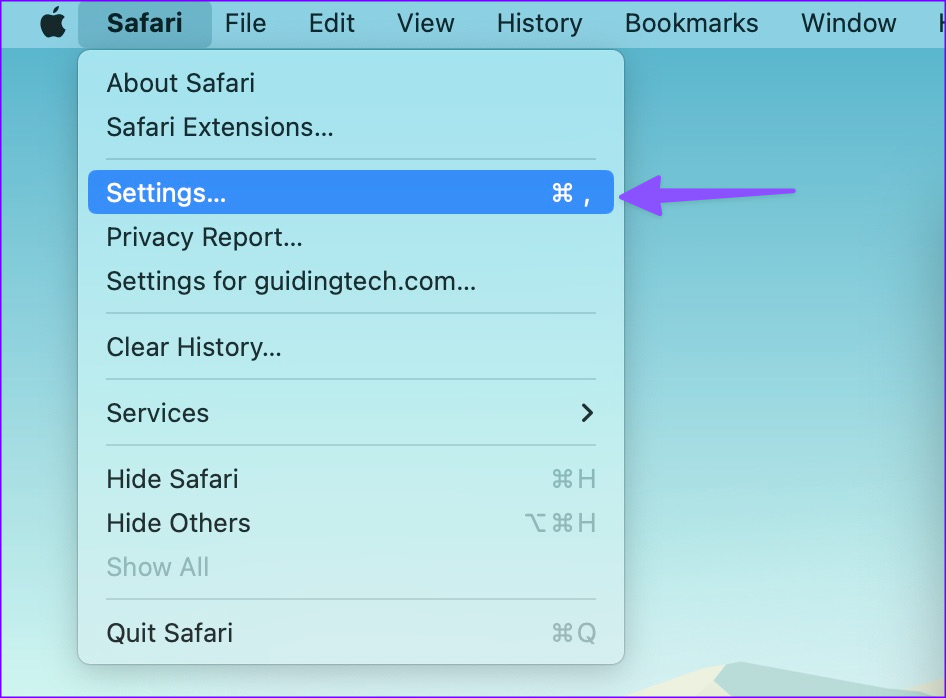
2단계: 개인정보 탭으로 이동하세요. 웹사이트 데이터 관리를 클릭하세요.
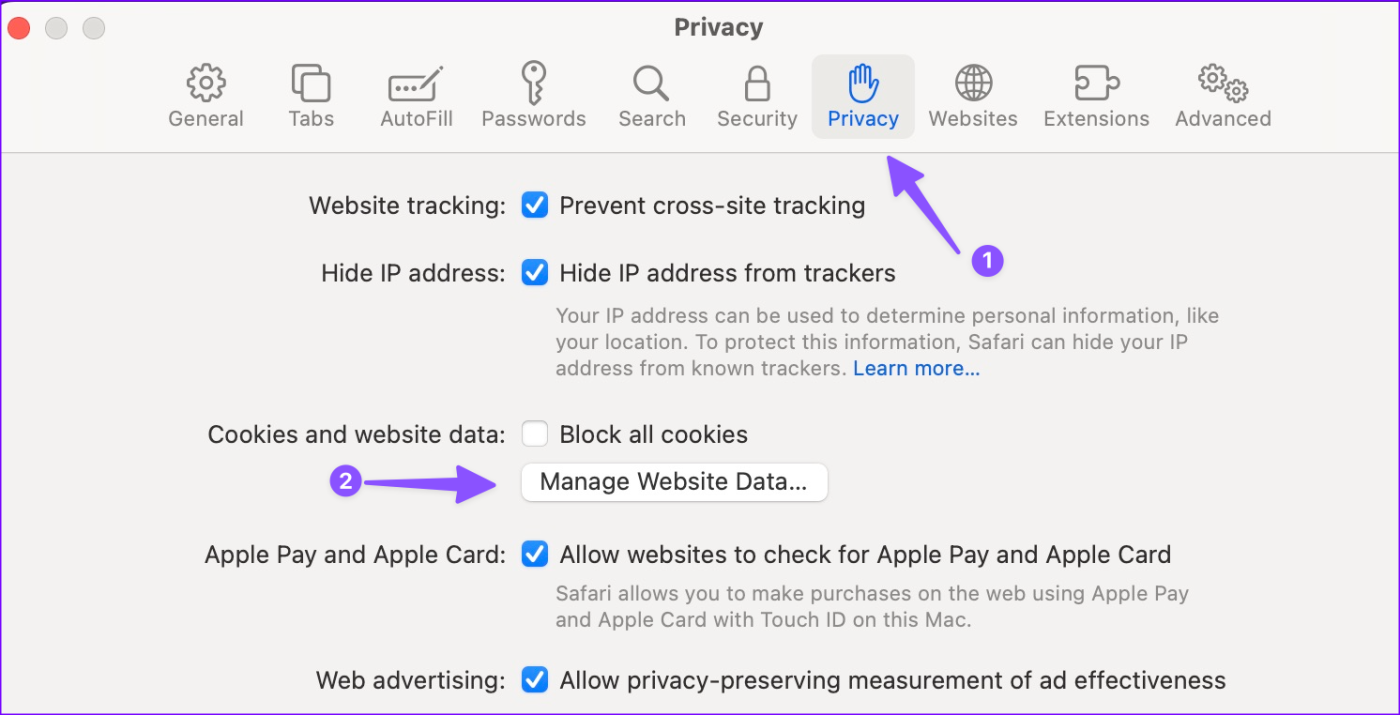
3단계: 모두 제거를 선택하고 완료를 누르세요.
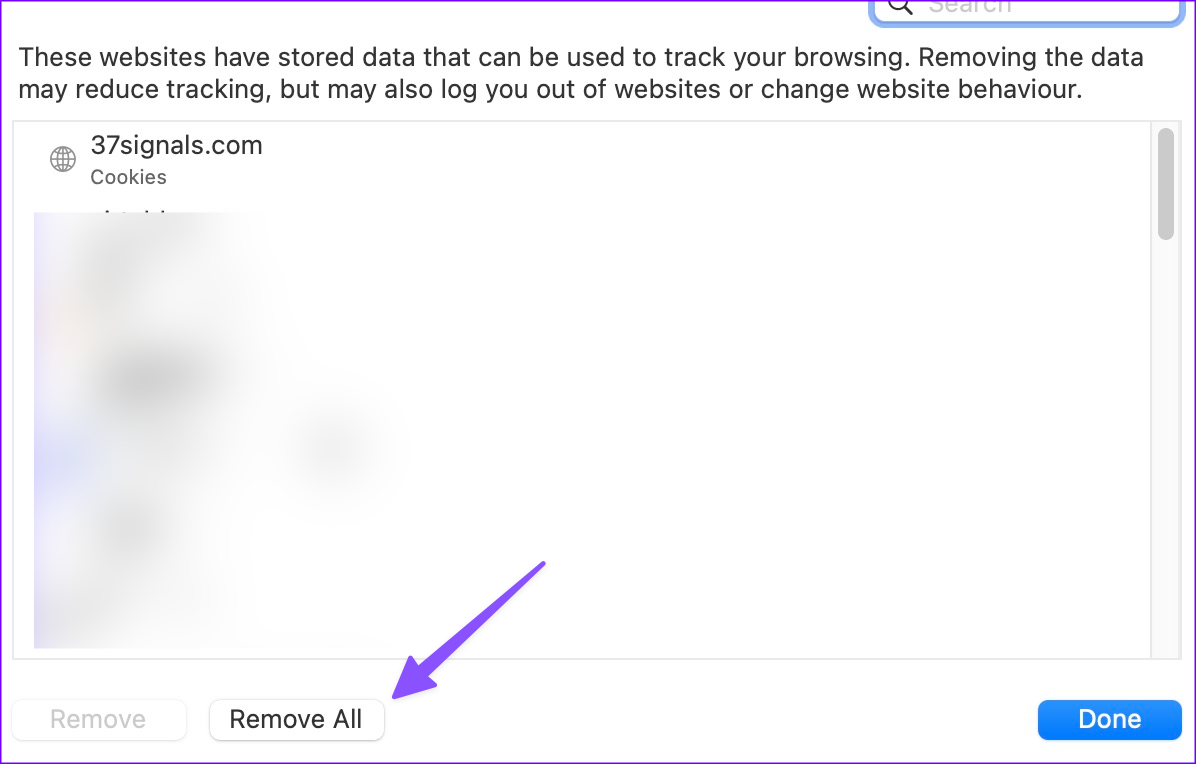
Apple은 macOS Monterey 업데이트를 통해 iCloud+ 가입자를 위한 iCloud Private Relay를 활성화했습니다. Apple 브랜드 서버를 통해 인터넷 트래픽을 다시 라우팅하고 정확한 위치를 보호합니다.
일부 위치 기반 웹사이트에서는 정확한 위치가 필요할 수 있으며 iCloud Private Relay가 활성화된 상태에서 작업하는 데 문제가 있을 수 있습니다.
다행히 Apple에서는 사용자가 Mac의 특정 Wi-Fi 연결에 대해 iCloud Private Relay를 비활성화할 수 있도록 허용합니다. 수행 방법은 다음과 같습니다.
1단계: Mac에서 시스템 환경설정 메뉴를 엽니다.
2단계: 네트워크 > Wi-Fi로 이동합니다.
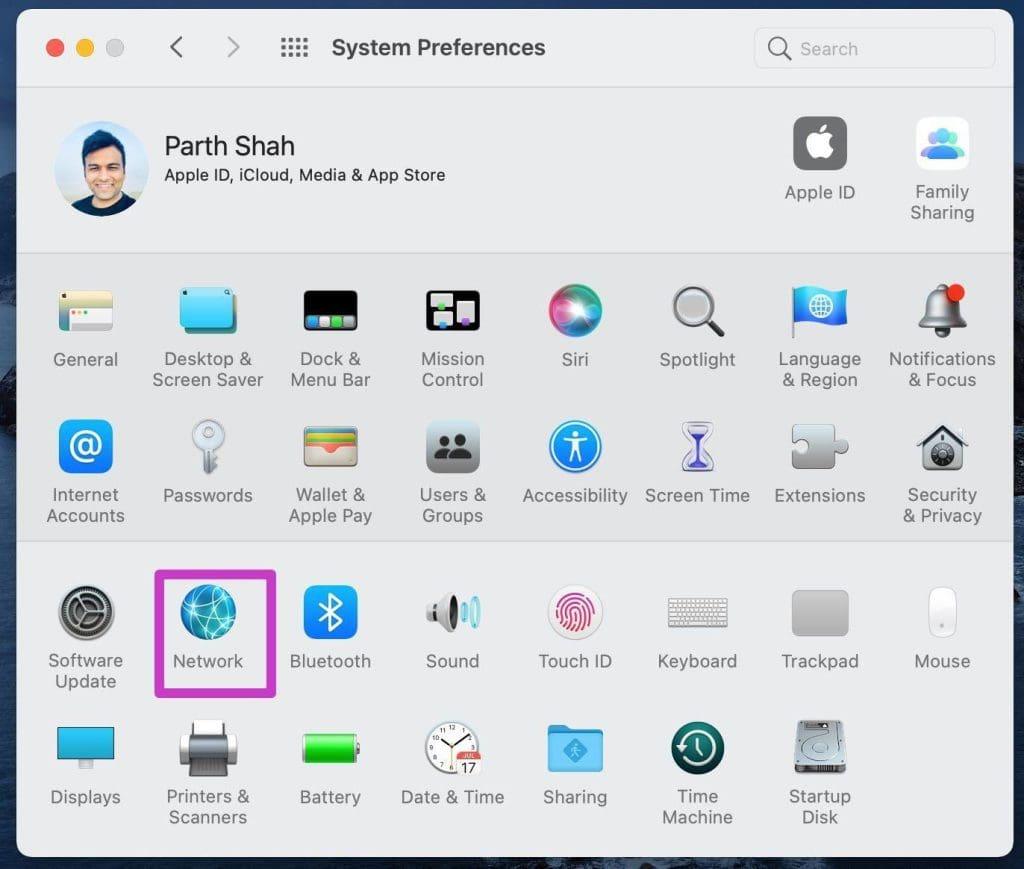
3단계: 연결된 Wi-Fi 네트워크에 대해 iCloud Private Relay를 비활성화합니다.
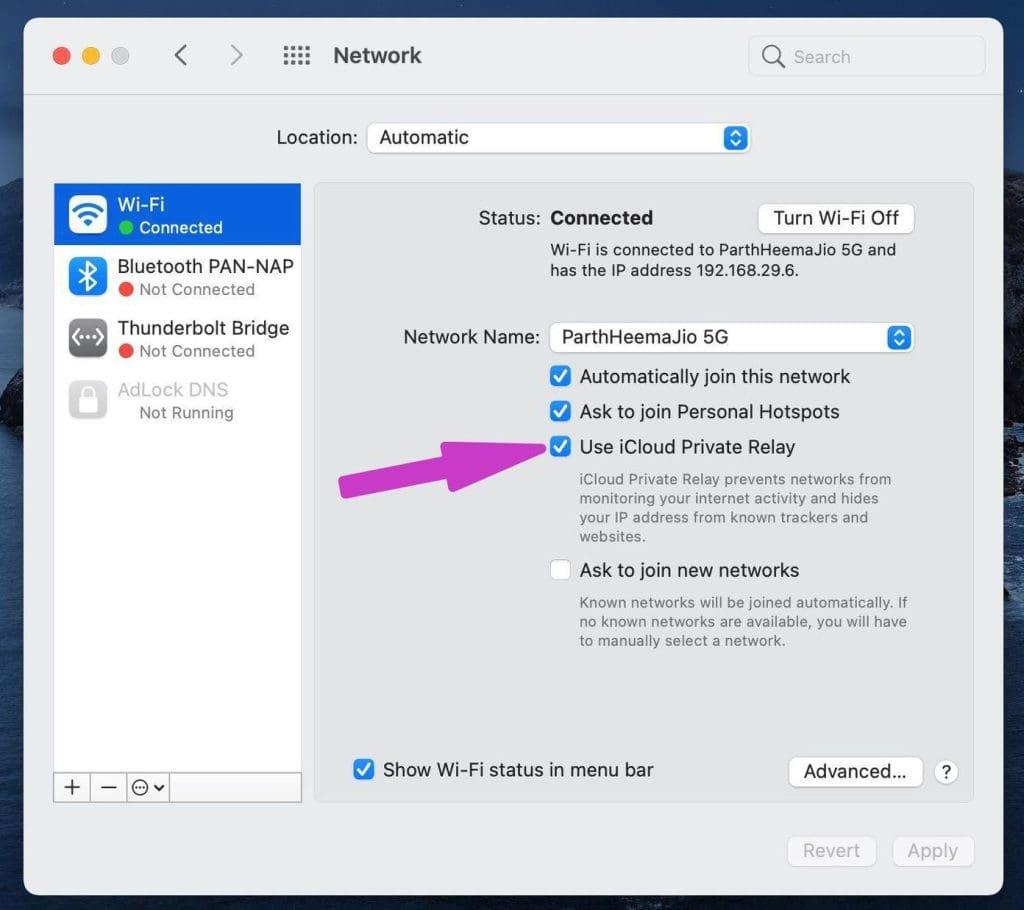
Mac에 최신 macOS 소프트웨어가 설치되어 있는 경우 시스템 설정 메뉴를 사용하세요.
1단계: Command + Space 키를 누���고 시스템 설정을 검색한 후 Return 키를 누릅니다. 작은 Apple 아이콘에서도 시스템 설정을 열 수 있습니다.
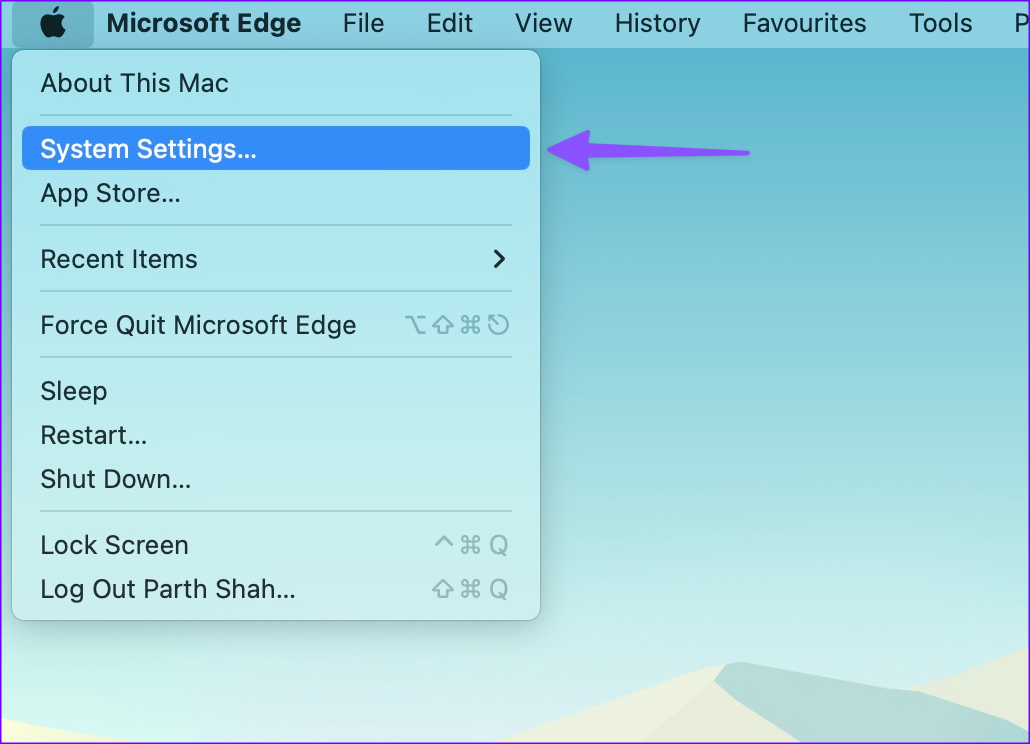
2단계: Wi-Fi를 선택하고 세부정보를 엽니다.
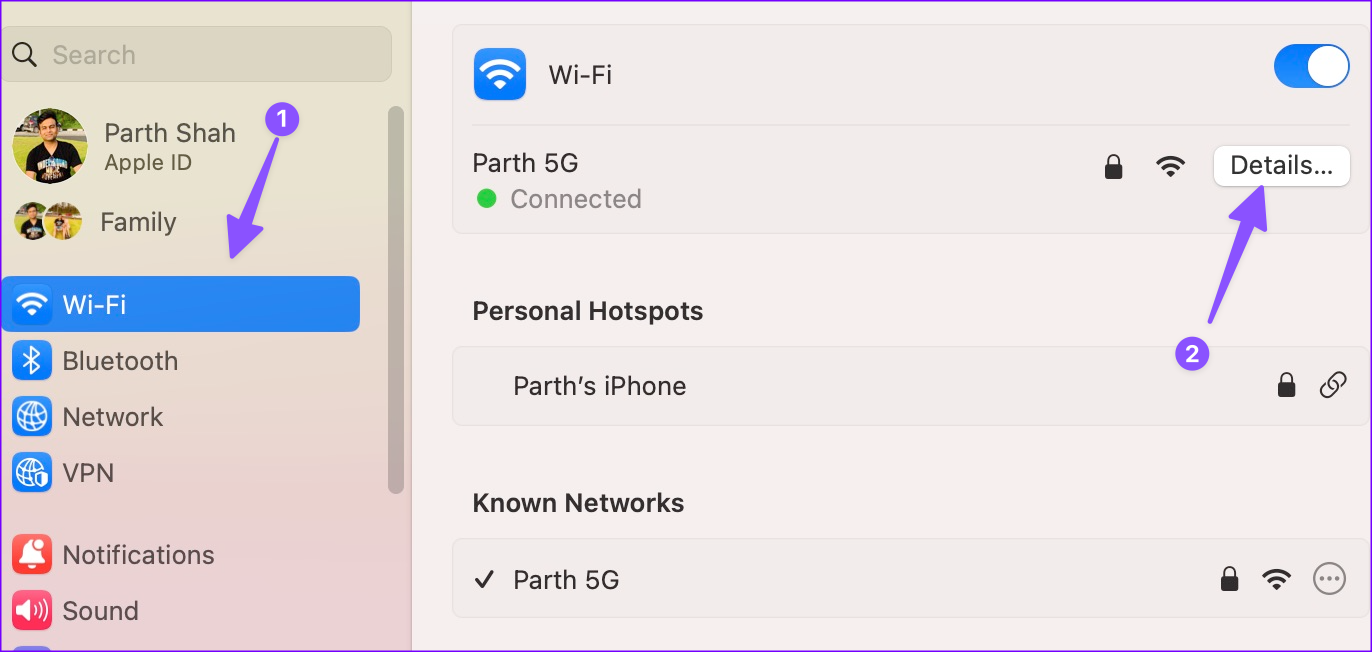
3단계: 'IP 주소 추적 제한' 토글을 비활성화합니다.
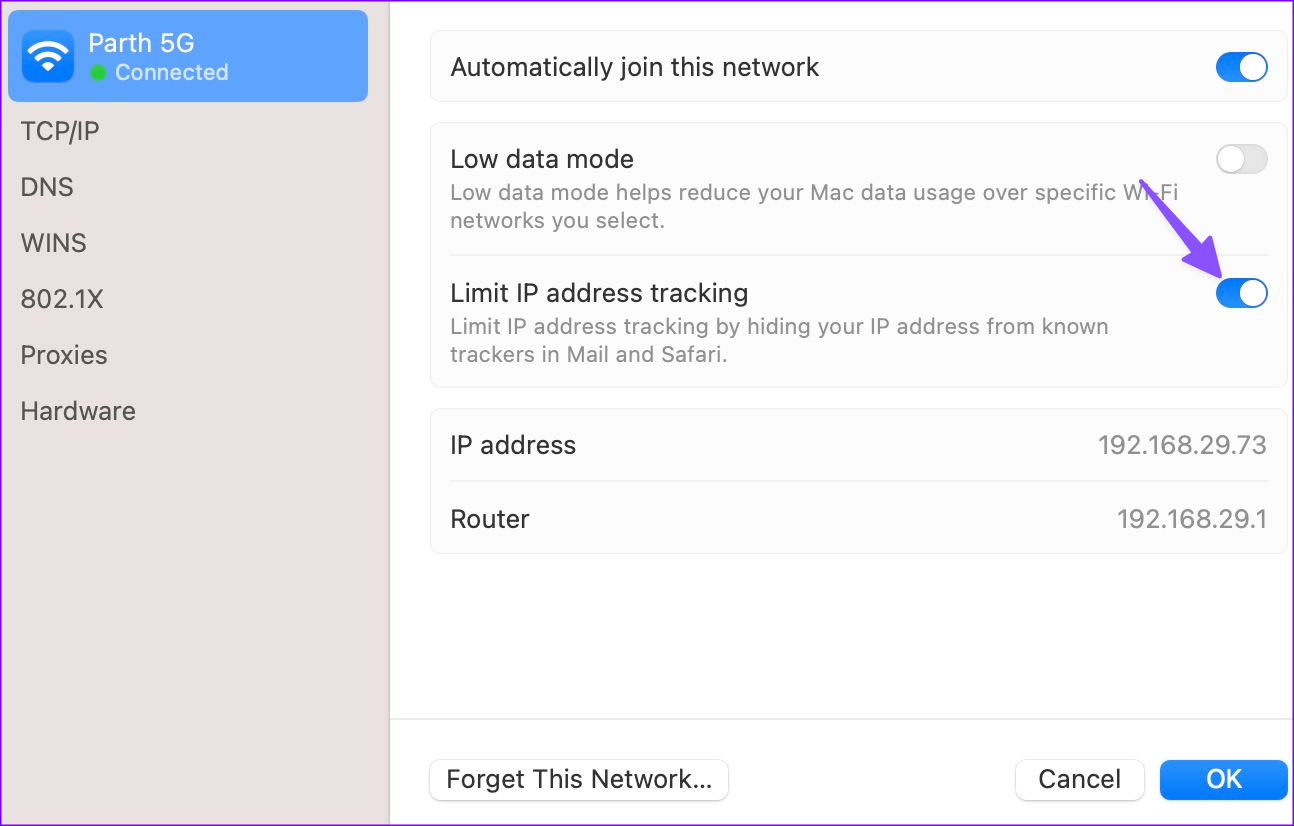
10. 방화벽 및 안티 바이러스 소프트웨어 비활성화
Mac에는 타사 바이러스 백신 소프트웨어가 필요하지 않습니다. 해당 앱을 설치한 경우 해당 앱을 비활성화하거나 제거하세요. 활성 방화벽은 Mac의 Safari에 영향을 미칠 수 있습니다. 비활성화해야합니다.
1단계: Mac에서 시스템 설정을 엽니다.
2단계: 네트워크를 선택하고 방화벽을 엽니다.
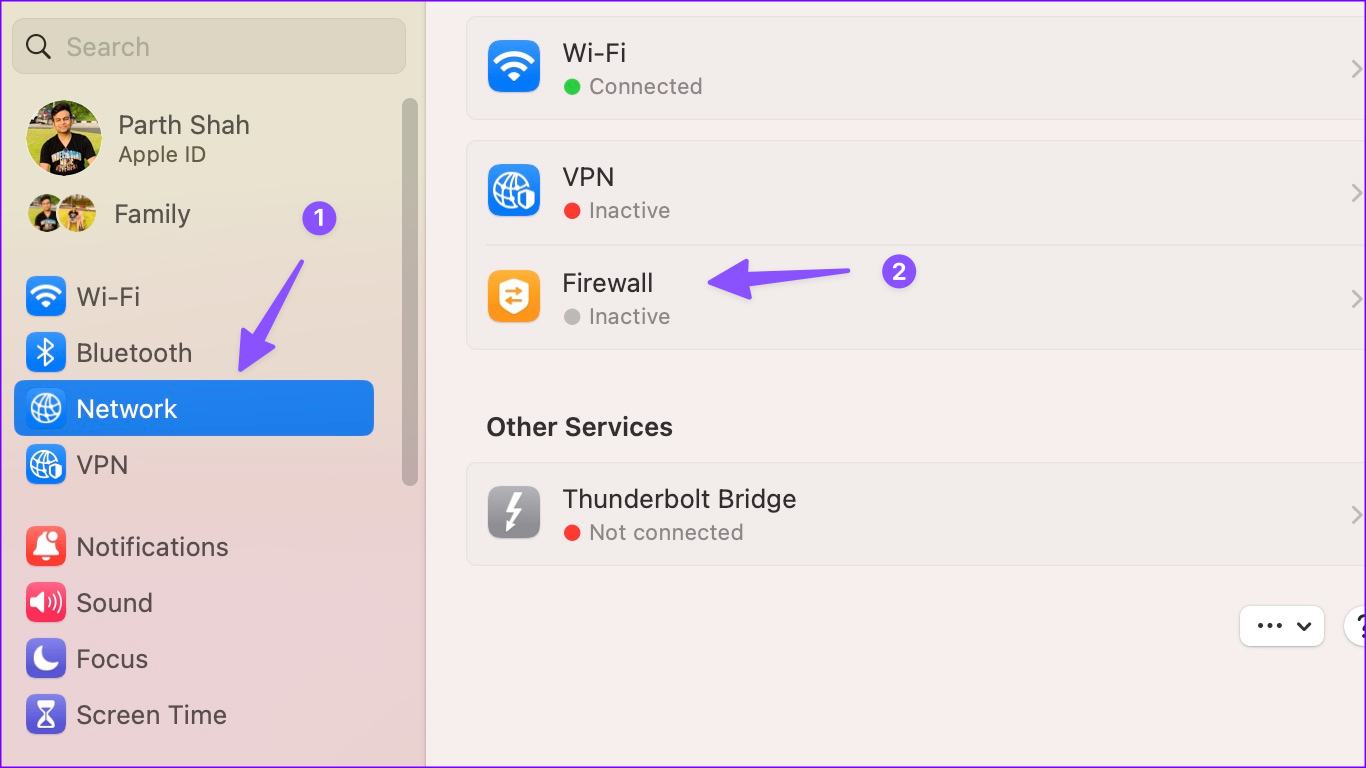
3단계: 다음 메뉴에서 Mac 방화벽을 비활성화합니다.
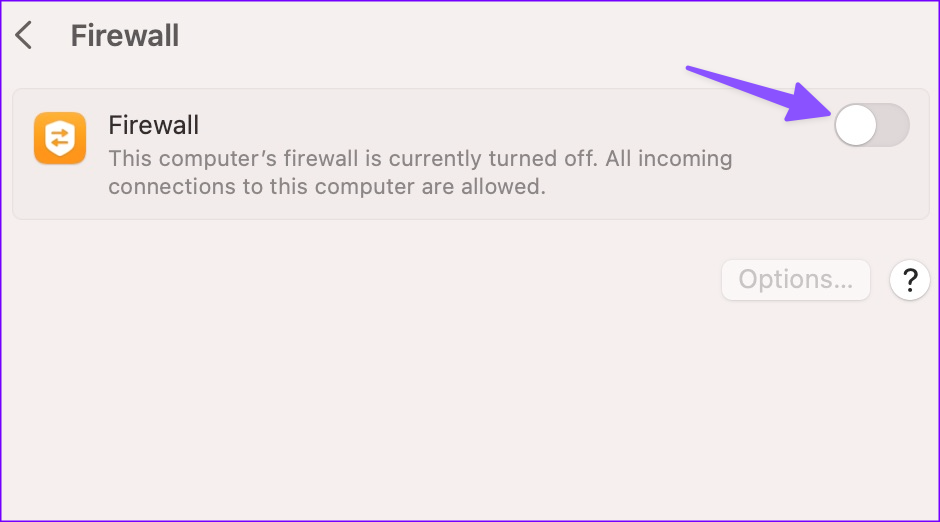
Google의 공개 DNS로 기본 DNS 설정을 조정하고 문제 없이 Safari를 탐색할 수 있습니다. 이는 'Safari에서 Google을 열 수 없습니다' 문제를 해결하는 깔끔한 방법 중 하나입니다.
1단계: Mac에서 시스템 환경설정 메뉴를 엽니다.
2단계: 네트워크 > 고급 메뉴로 이동합니다.
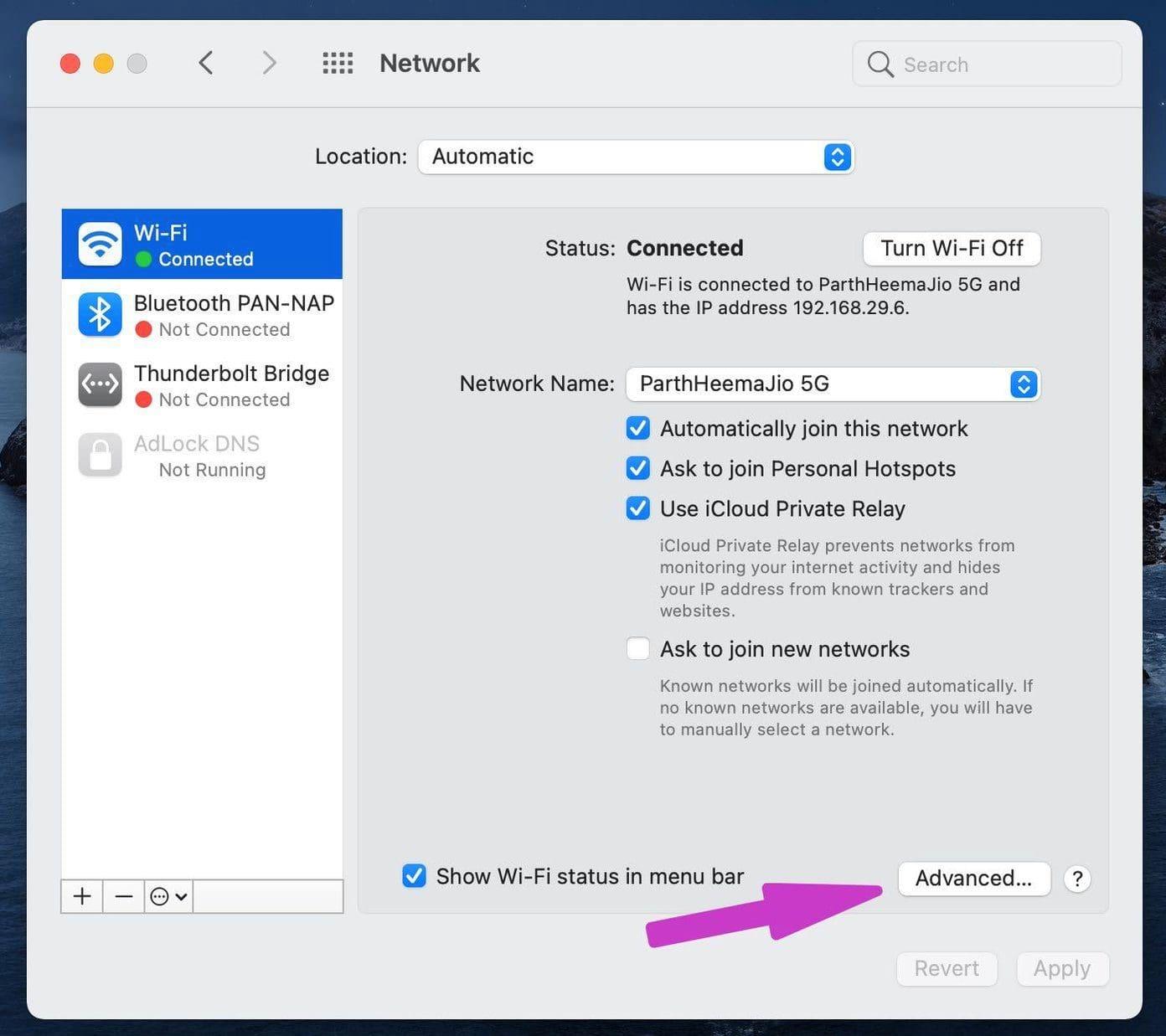
3단계: 상단 메뉴 표시줄에서 DNS를 선택합니다.
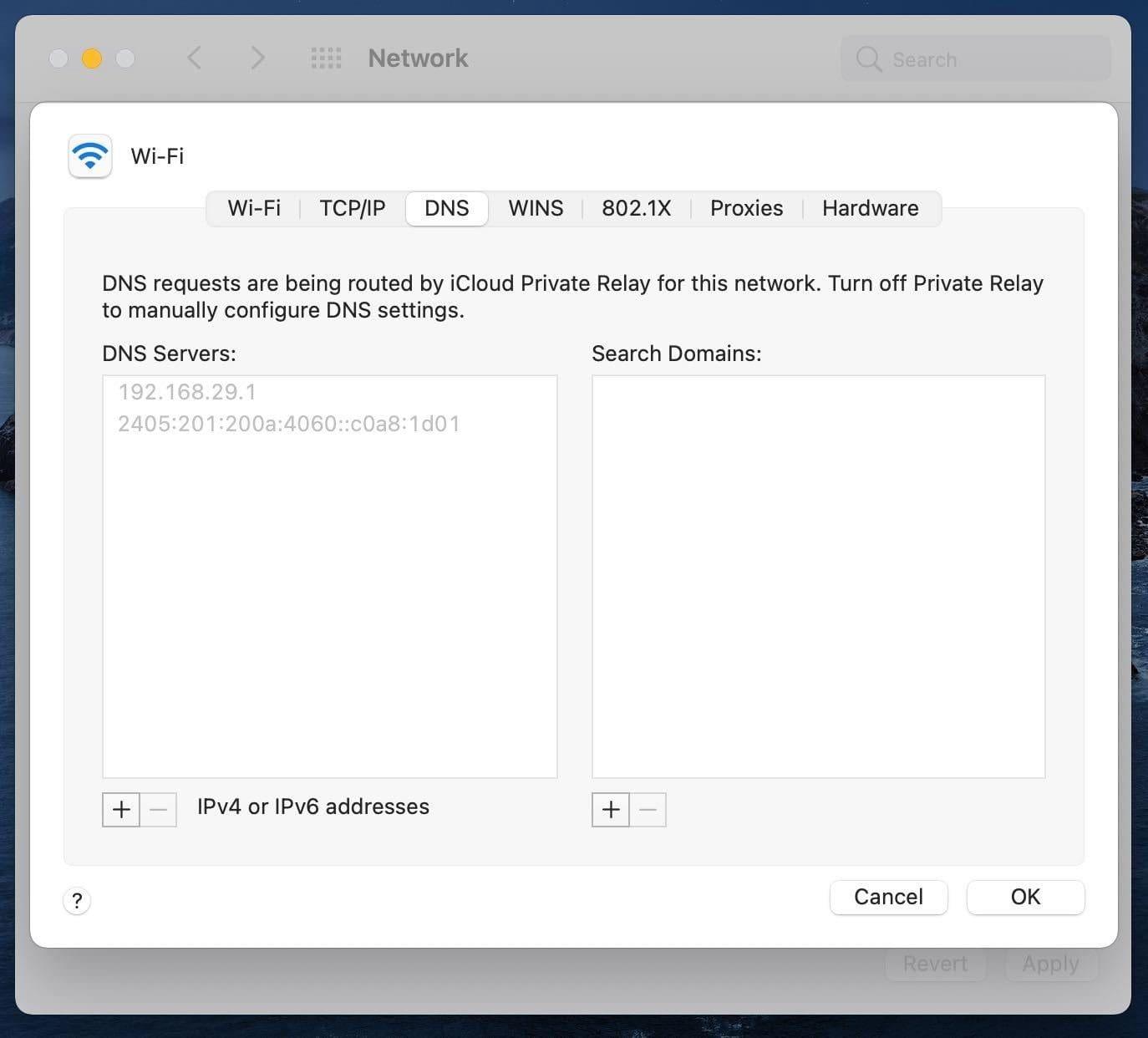
4단계: 하단의 + 아이콘을 클릭하세요.
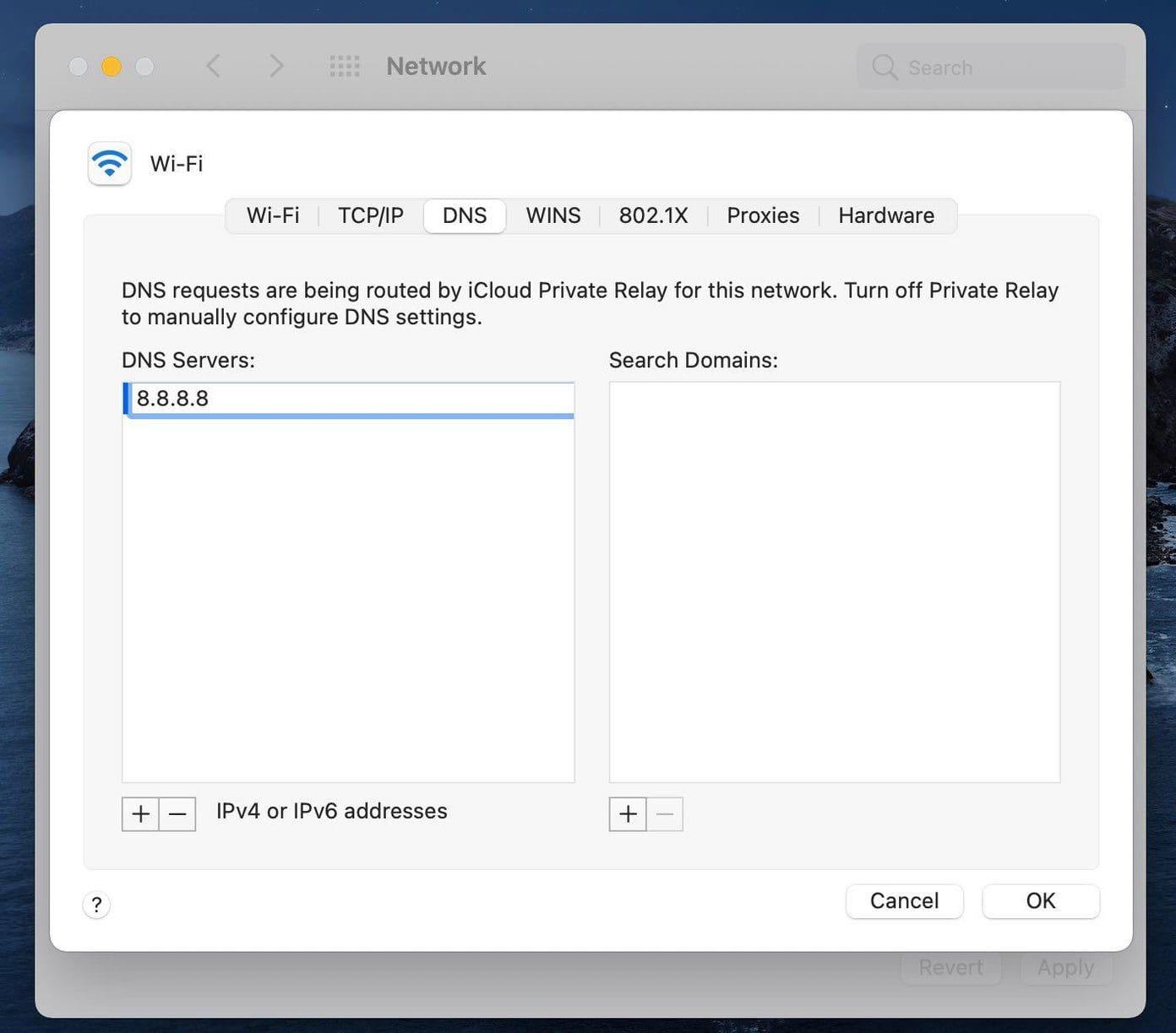
5단계: Google의 공개 DNS 항목을 추가합니다.
8.8.8.8
8.8.4.4
DNS 서버를 추가하는 단계는 macOS Ventura 이상에서 약간 다릅니다.
1단계: Mac 시스템 설정으로 이동합니다. Wi-Fi를 선택하고 세부정보를 엽니다.
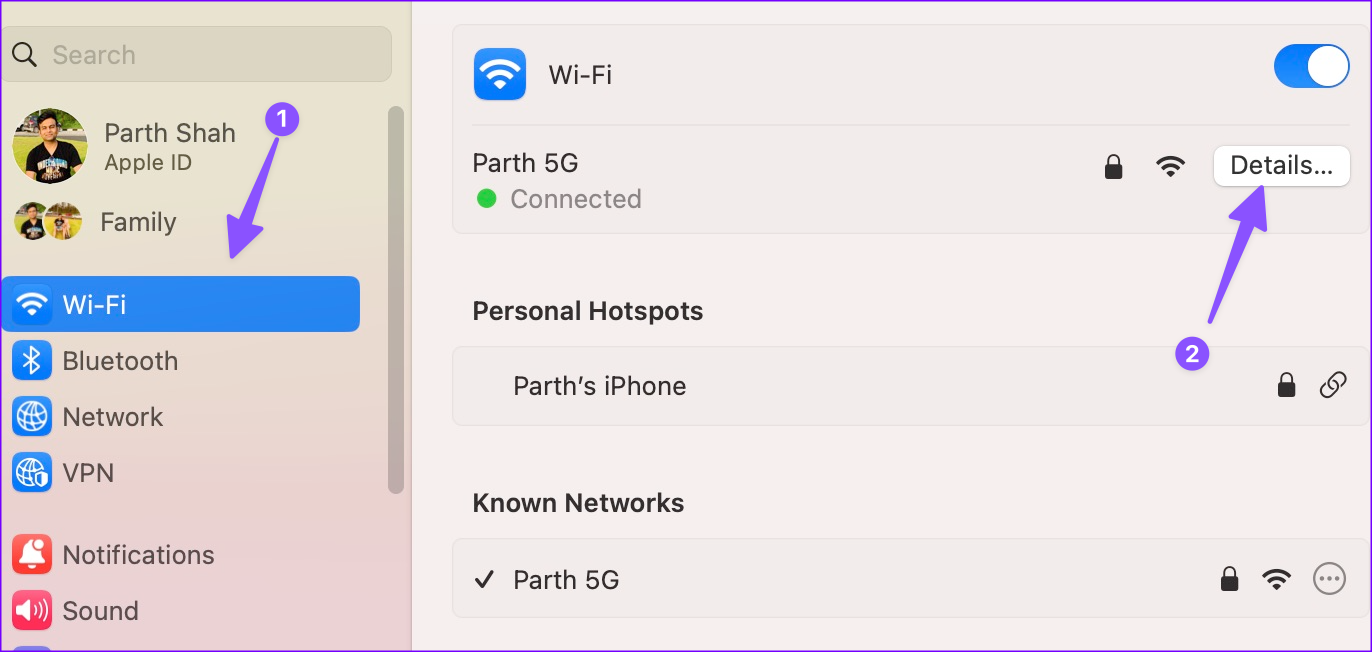
2단계: 사이드바에서 DNS를 클릭합니다. +를 선택하고 Google의 공개 DNS 항목을 입력합니다.
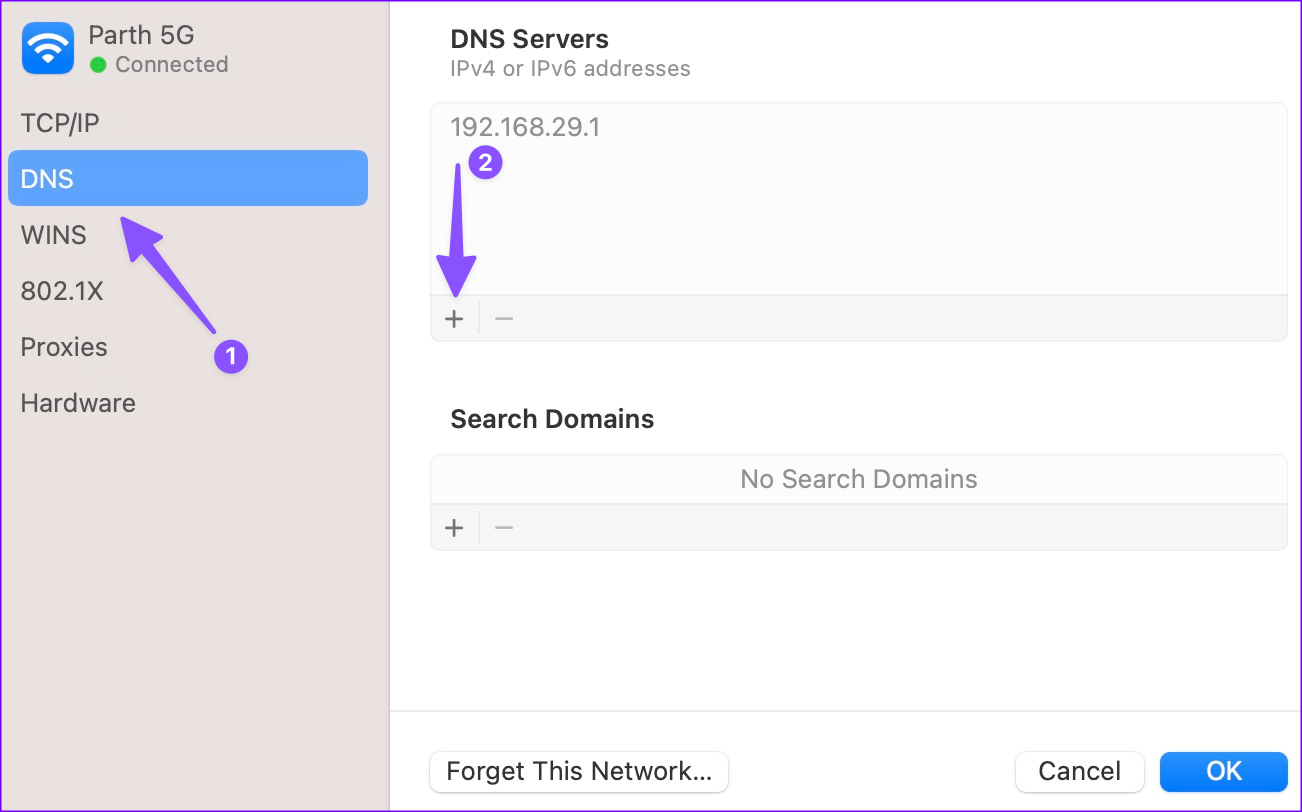
3단계: 확인을 클릭하고 앱을 닫습니다.
이제 Safari가 제대로 작동하는지 확인할 수 있습니다.
콘텐츠 차단기는 Safari 브라우저에서 더 나은 읽기 환경을 제공할 수 있지만 웹 사이트 수익에 큰 영향을 미칩니다. 이것이 바로 일부 웹사이트에서 콘텐츠 차단기를 비활성화하지 않으면 기사를 읽을 수 없는 이유입니다.
이 경우 Safari 브라우저에서 서버에 연결하고 있습니다. 하지만 웹사이트에서는 어떤 것도 검색할 수 없습니다. 당신이해야 할 일은 다음과 같습니다.
1단계: 상단 검색창에 마우스를 올려놓고 마우스 오른쪽 버튼을 클릭하세요. 트랙패드를 사용하는 경우 트랙패드를 두 손가락으로 클릭합니다.
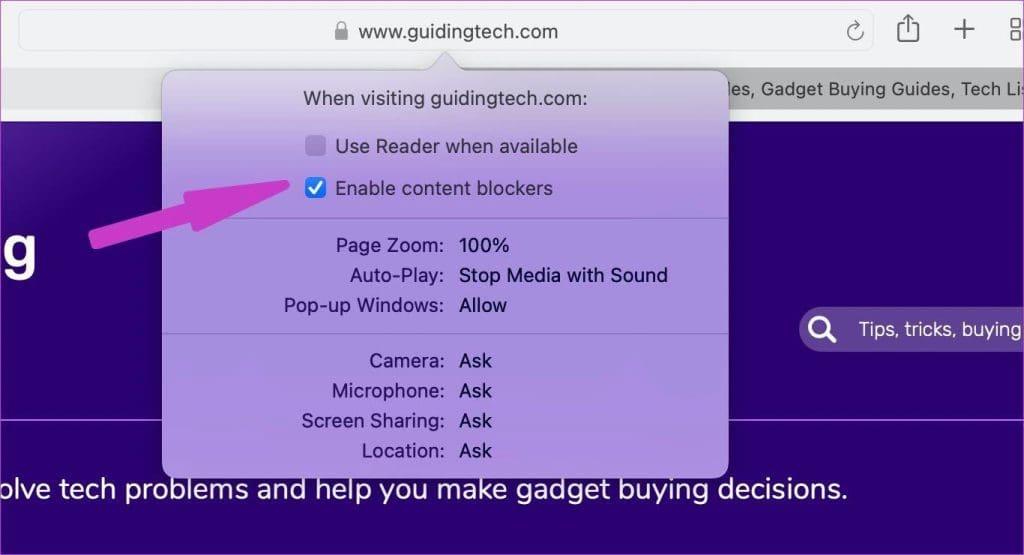
2단계: 웹사이트 설정을 수정하는 팝업 메뉴가 열립니다. 콘텐츠 차단기를 비활성화합니다. 웹사이트를 다시 로드하면 게시물을 읽을 준비가 모두 완료됩니다.
'서버를 찾을 수 없기 때문에 Safari에서 페이지를 열 수 없습니다' 문제는 Mac의 오래된 브라우저 빌드로 인해 발생할 수 있습니다. Apple은 Safari와 macOS 업데이트를 번들로 제공합니다. macOS를 최신 버전으로 업데이트하여 새로운 Safari 추가 기능과 버그 수정을 모두 즐길 수 있습니다.
1단계: 시스템 설정을 열고 일반으로 스크롤합니다. 소프트웨어 업데이트를 선택합니다.
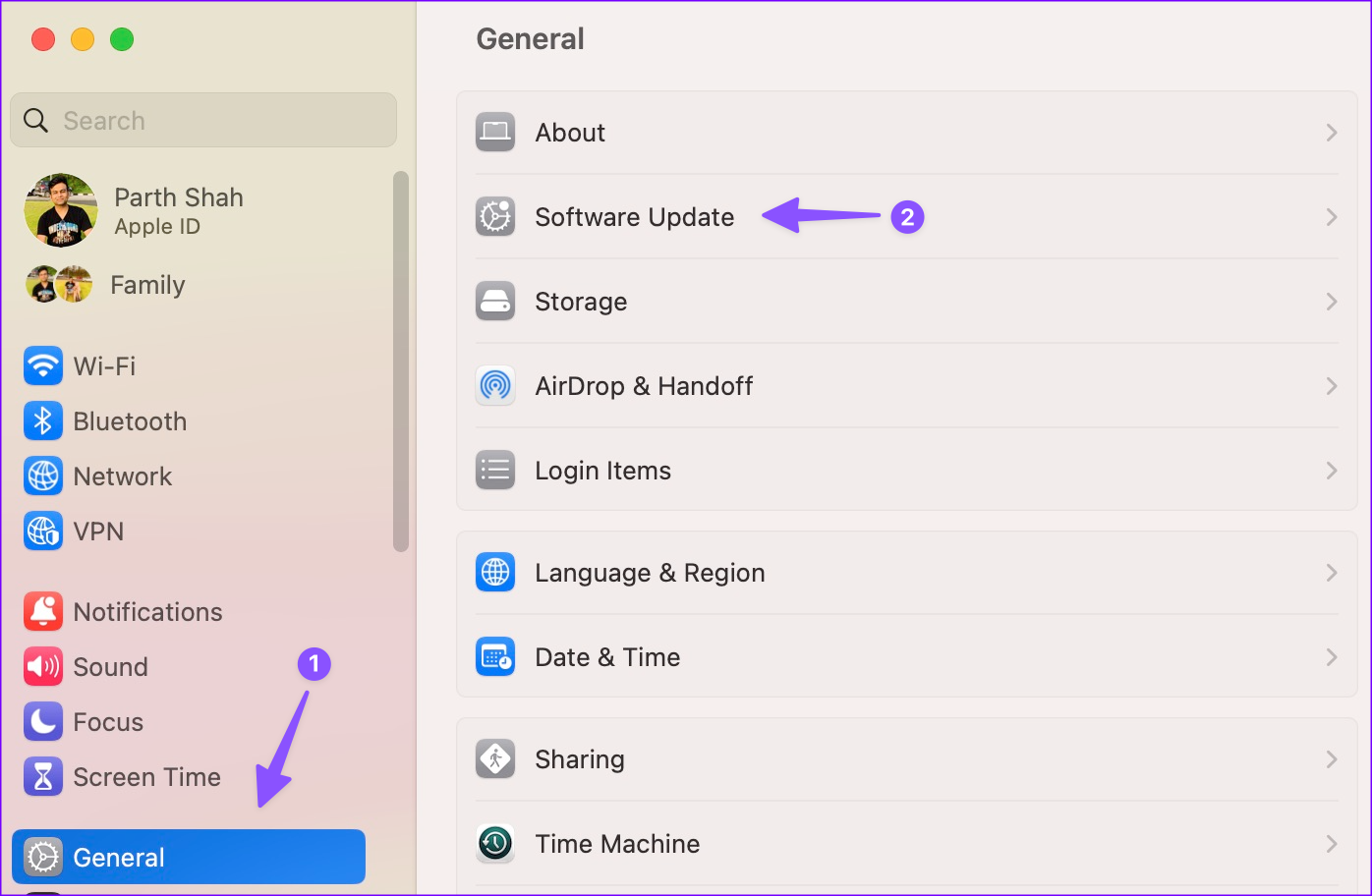
2단계: 최신 macOS 업데이트를 다운로드하고 설치합니다.
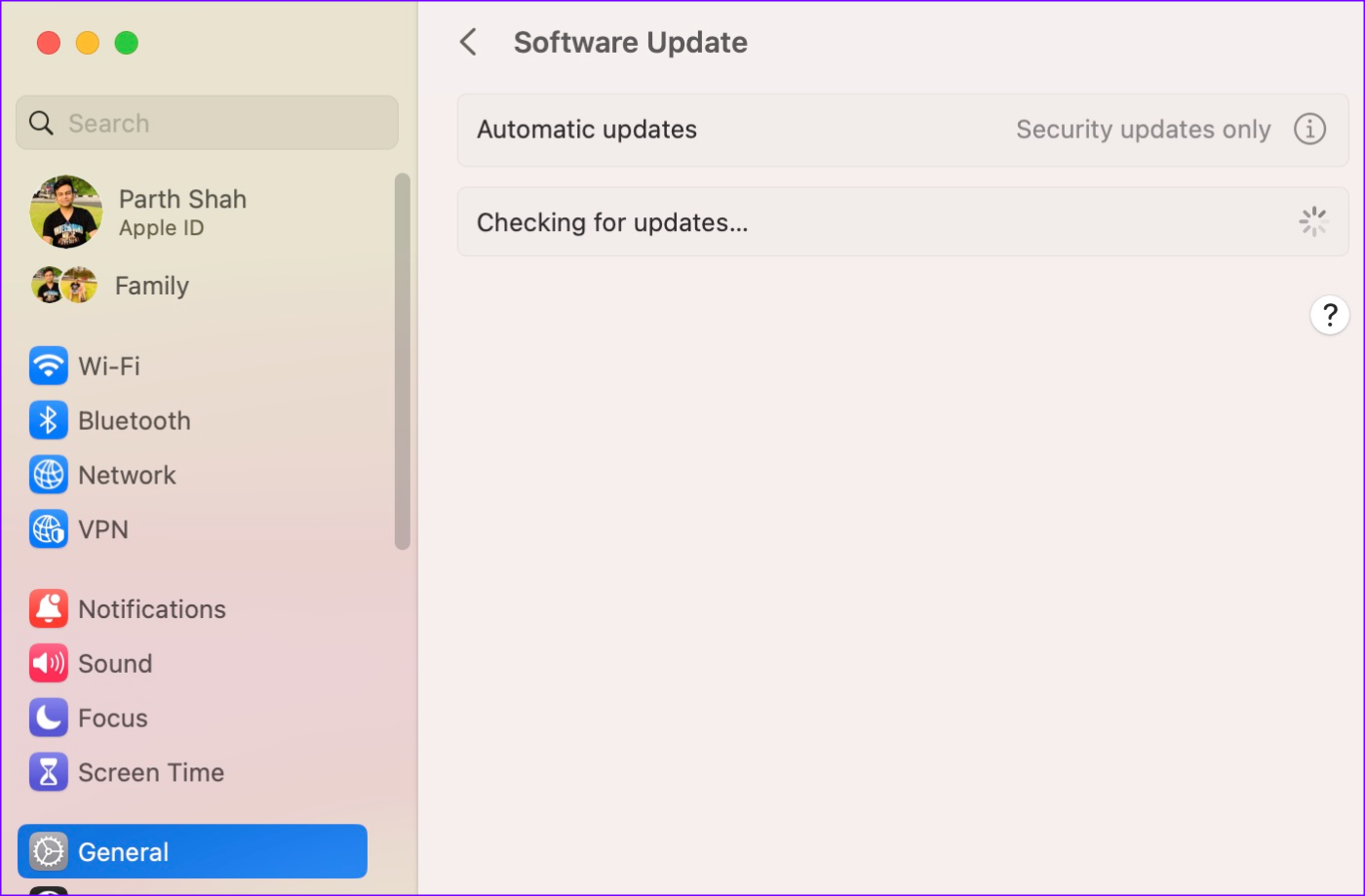
이전 macOS 빌드가 있는 경우 시스템 환경설정 > 소프트웨어 업데이트 메뉴에서 macOS를 업데이트해야 합니다.
일부 웹사이트는 Mac용 Safari에 제대로 최적화되지 않을 수 있습니다. 일시적으로 Google Chrome으로 전환하여 작동하는지 확인할 수 있습니다. Mac에서 Safari 문제를 해결하셨나요? 어떤 트릭이 효과가 있었나요? 아래 댓글로 결과를 공유해 주세요.
Zoom 프로필 사진을 제거하는 방법과 그 과정에서 발생할 수 있는 문제를 해결하는 방법을 알아보세요. 간단한 단계로 프로필 사진을 클리어하세요.
Android에서 Google TTS(텍스트 음성 변환)를 변경하는 방법을 단계별로 설명합니다. 음성, 언어, 속도, 피치 설정을 최적화하는 방법을 알아보세요.
Microsoft Teams에서 항상 사용 가능한 상태를 유지하는 방법을 알아보세요. 간단한 단계로 클라이언트와의 원활한 소통을 보장하고, 상태 변경 원리와 설정 방법을 상세히 설명합니다.
Samsung Galaxy Tab S8에서 microSD 카드를 삽입, 제거, 포맷하는 방법을 단계별로 설명합니다. 최적의 microSD 카드 추천 및 스토리지 확장 팁 포함.
슬랙 메시지 삭제 방법을 개별/대량 삭제부터 자동 삭제 설정까지 5가지 방법으로 상세 설명. 삭제 후 복구 가능성, 관리자 권한 설정 등 실무 팁과 통계 자료 포함 가이드
Microsoft Lists의 5가지 주요 기능과 템플릿 활용법을 통해 업무 효율성을 40% 이상 개선하는 방법을 단계별로 설명합니다. Teams/SharePoint 연동 팁과 전문가 추천 워크플로우 제공
트위터에서 민감한 콘텐츠를 보는 방법을 알고 싶으신가요? 이 가이드에서는 웹 및 모바일 앱에서 민감한 콘텐츠를 활성화하는 방법을 단계별로 설명합니다. 트위터 설정을 최적화하는 방법을 알아보세요!
WhatsApp 사기를 피하는 방법을 알아보세요. 최신 소셜 미디어 사기 유형과 예방 팁을 확인하여 개인 정보를 안전하게 보호하세요.
OneDrive에서 "바로 가기를 이동할 수 없음" 오류를 해결하는 방법을 알아보세요. 파일 삭제, PC 연결 해제, 앱 업데이트, 재설정 등 4가지 효과적인 해결책을 제공합니다.
Microsoft Teams 파일 업로드 문제 해결 방법을 제시합니다. Microsoft Office 365와의 연동을 통해 사용되는 Teams의 파일 공유에서 겪는 다양한 오류를 해결해보세요.








